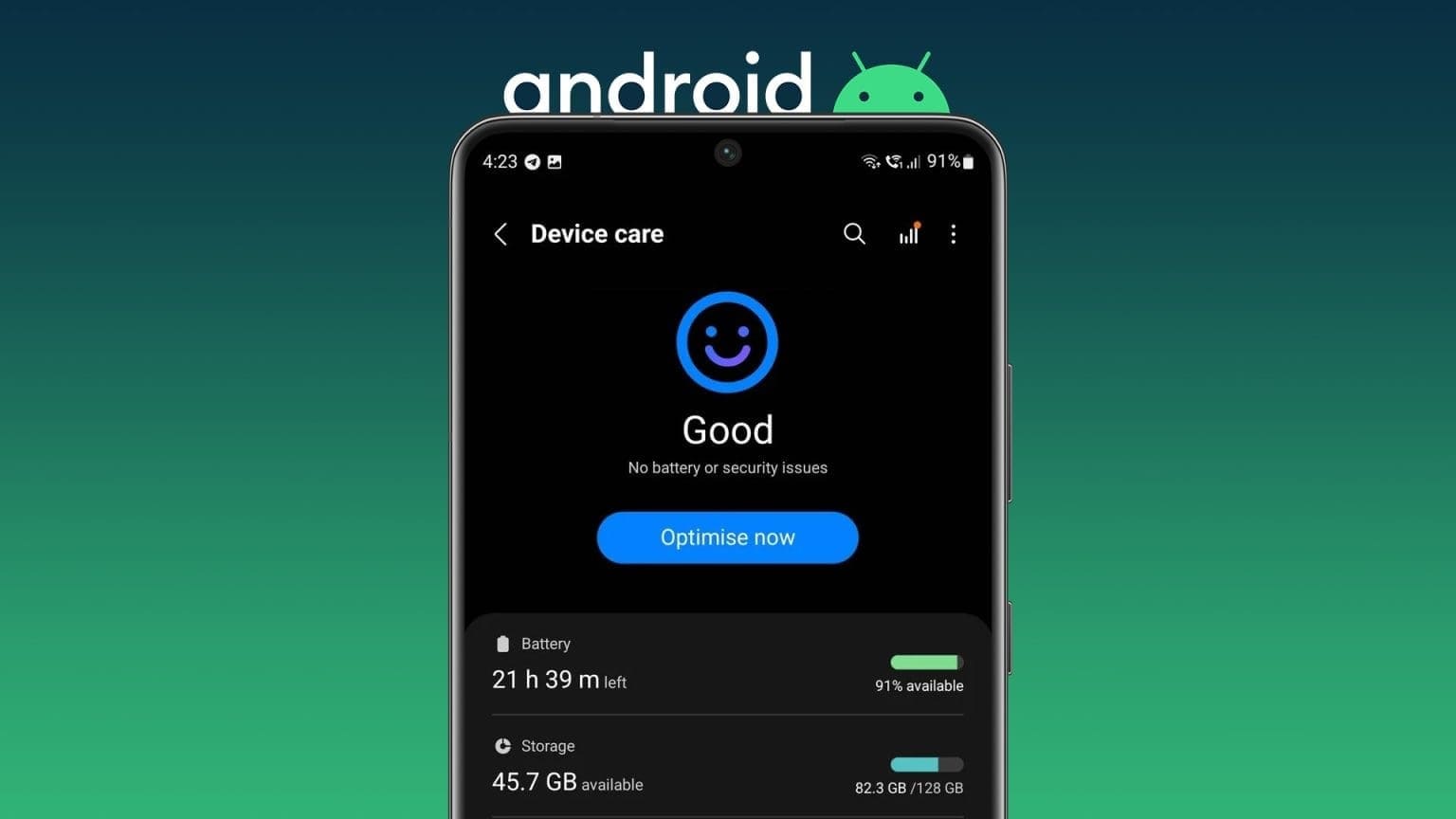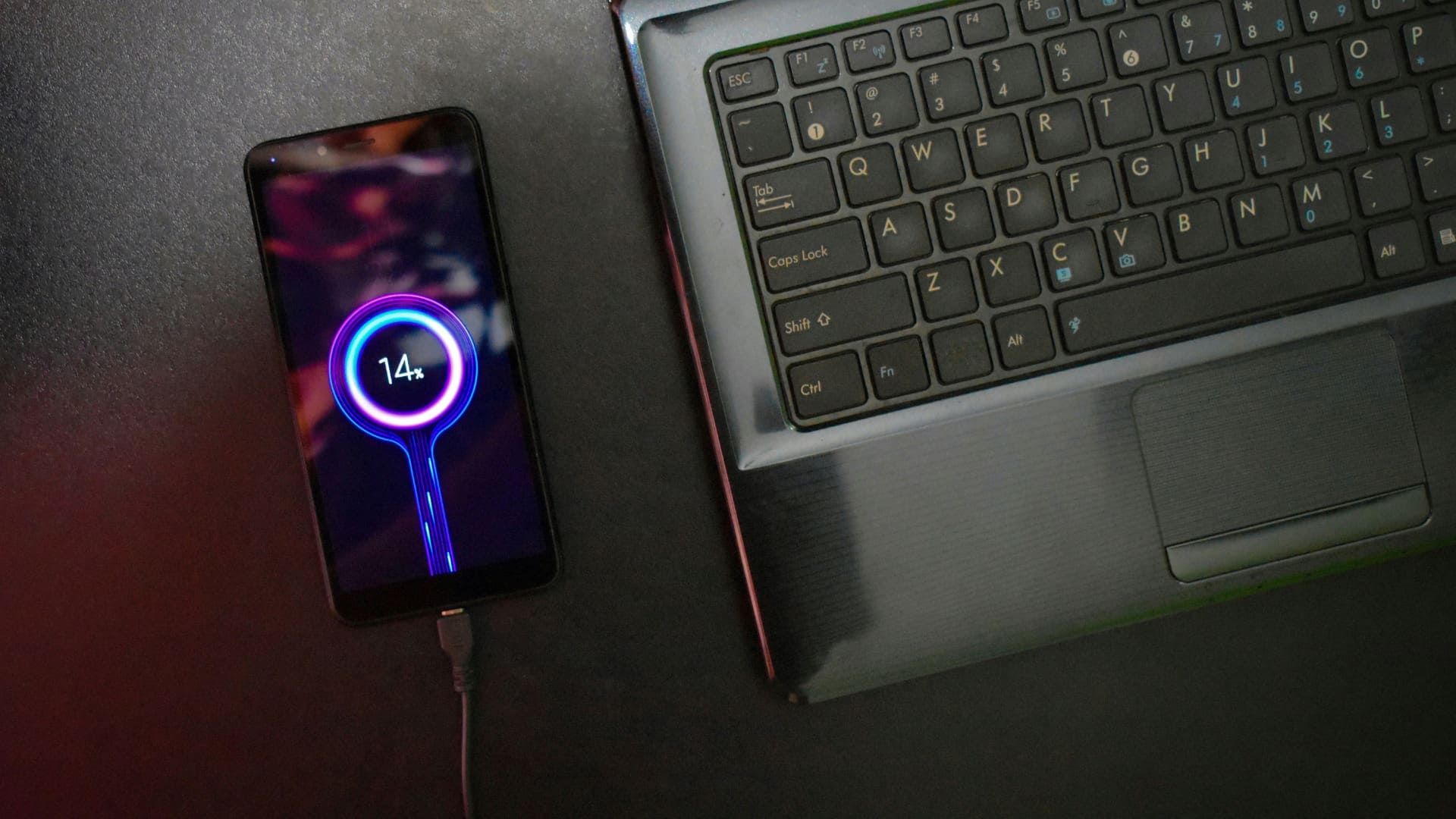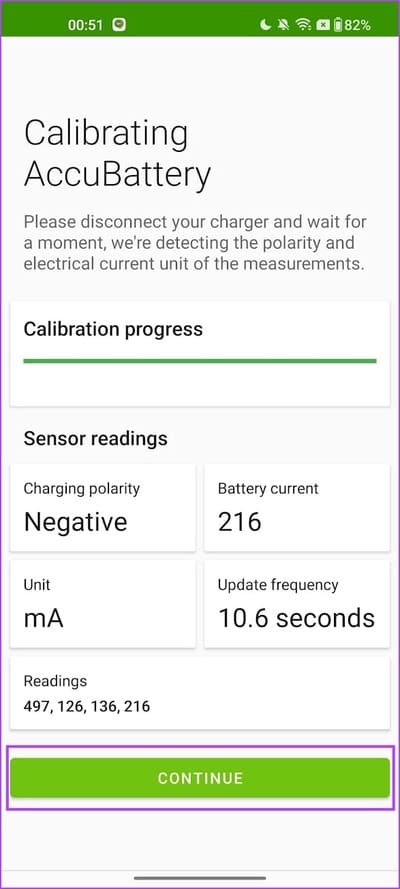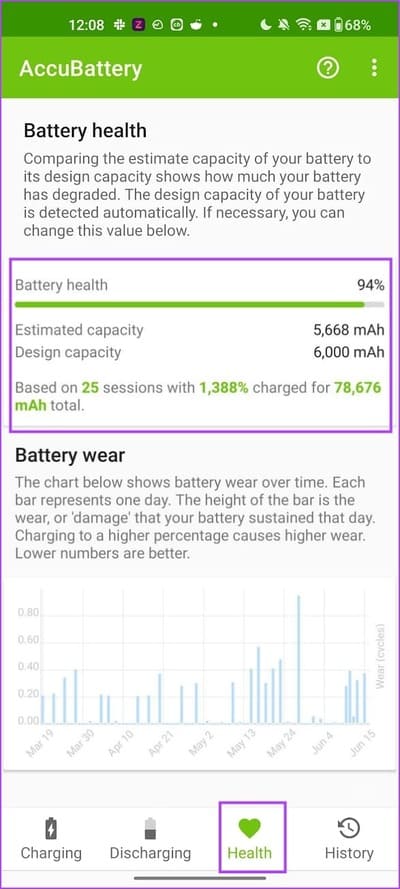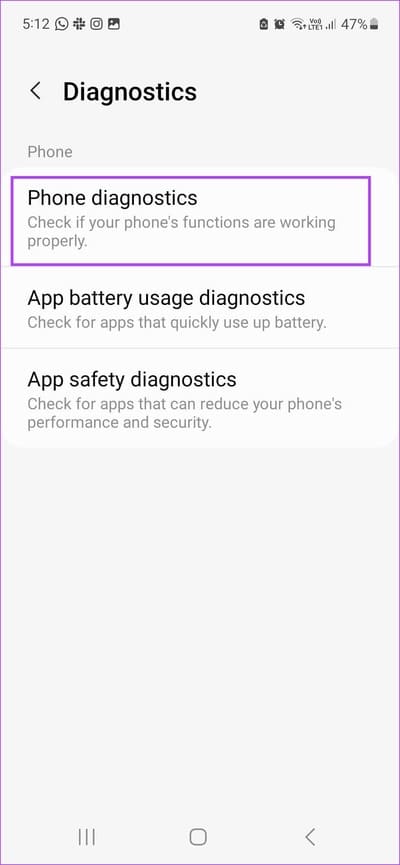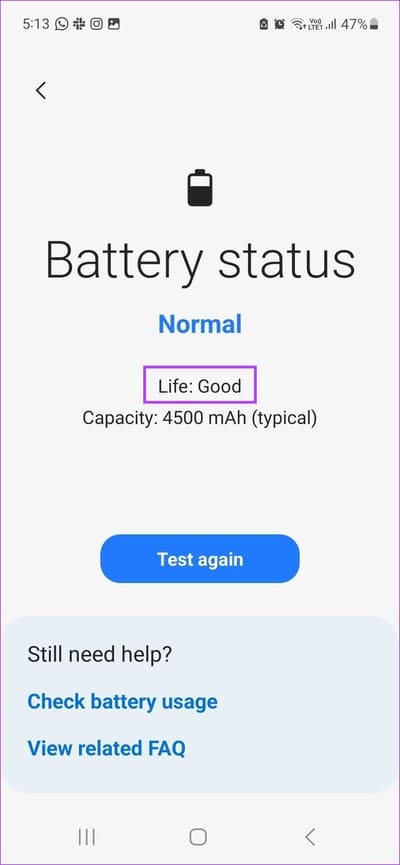Android 기기에서 배터리 상태를 확인하는 방법
모든 유형의 배터리는 시간이 지남에 따라 성능이 저하되고 휴대폰의 수명에 영향을 미칩니다. 따라서 배터리는 장치의 최적 성능을 보장하기 위해 일정 시점 이후에 교체해야 합니다. 그러나 배터리 상태를 주시하는 것도 중요합니다. 습관이 있는지 확인하려면 배송은 부정적인 영향을 미칩니다. 이 기사에서는 Android 기기에서 배터리 상태를 확인하는 방법을 보여드리고자 합니다.
Apple이 확인하기 쉽게 만드는 동안 iPhone 배터리 상태 그러나 삼성과 같은 일부 제조업체만이 Android 기기에서 배터리 상태를 확인할 수 있도록 했습니다. 따라서 확인하려면 타사 앱을 다운로드해야 합니다. 알아야 할 모든 것을 보여드리겠습니다.
하지만 먼저 배터리 상태가 무엇을 의미하는지 이해해 봅시다.
스마트 폰의 배터리 상태는 무엇입니까
양극과 음극은 스마트폰의 리튬 이온 배터리의 주요 구성 요소입니다. 배터리의 충전 또는 방전 과정에서 리튬 이온은 양극과 음극 사이를 흐릅니다.
그러나 주로 열로 인해 시간이 지남에 따라 바람직하지 않은 일부 반응으로 인해 전도에 사용할 수 있는 리튬 이온의 양이 감소합니다. 이는 배터리 성능 저하로 이어집니다.
배터리 상태는 이러한 열화의 지표입니다. 새로 구입한 휴대폰에서 배터리 상태 수준은 최고 100%입니다. 그러나 몇 달 동안 휴대전화를 사용하면 비율이 감소하는 것을 느낄 수 있습니다.
또한 읽으십시오 : Android에서 배터리 수명을 개선하는 6가지 최고의 방법
시간이 지남에 따라 배터리 상태가 20-30% 감소하면 성능이 떨어지는 것을 알 수 있습니다. 그러나 짧은 시간 내에 배터리 상태가 크게 저하되면 고객 서비스에 문의하여 지원을 요청하고 문제를 해결하십시오. 추적하는 방법은 다음과 같습니다.
Android에서 배터리 상태를 확인하는 방법
다음은 Android 기기의 배터리 상태를 확인하는 세 가지 방법입니다. 시작하자.
1. 설정 앱을 사용하여 배터리 상태 확인
일부 Android 기기에는 설정 앱에 배터리 상태 표시기가 있습니다. 확인하려면 설정 앱을 열고 배터리 > 배터리 사용량 섹션으로 이동하세요. 여기에서 배터리 상태 백분율을 볼 수 있습니다. 그렇지 않은 경우 타사 앱을 다운로드하여 수행할 수 있습니다.
2. 타사 배터리 상태 확인 앱 사용: AccuBattery
AccuBattery는 Android 기기의 배터리에 대해 알아야 할 모든 것을 알려주는 높은 평가를 받은 앱입니다. 흥미롭게도 배터리 용량을 판단하는 데 도움이 되는 배터리 상태 표시기도 있습니다.
AccuBattery를 사용하여 Android에서 배터리 상태를 확인하는 방법은 다음과 같습니다.
단계1 : 다운로드 AccuBattery من 플레이 스토어.
2 단계: 앱을 열고 필요한 모든 권한을 제공합니다. 계속을 탭하여 보정 프로세스를 시작하고 완료되면 종결.
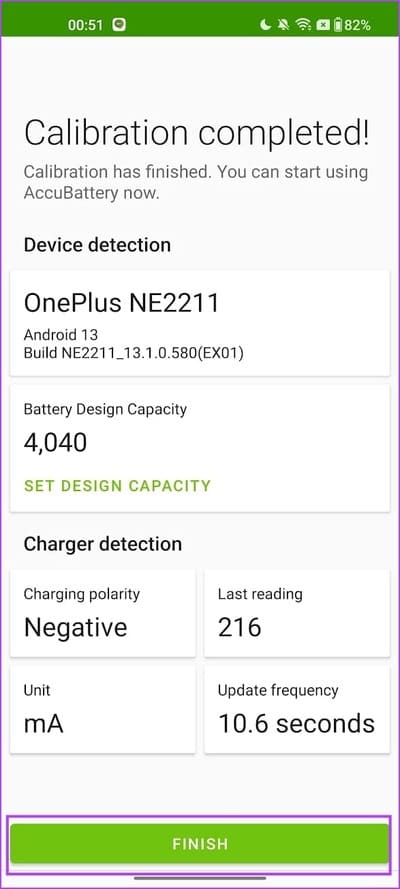
이제 배터리가 XNUMX퍼센트 이하로 방전될 때까지 기다리십시오. 그런 다음 휴대전화를 XNUMX퍼센트까지 완전히 충전하세요.
단계3 : 앱의 건강 섹션을 클릭합니다.
Android 기기의 배터리 상태를 확인할 수 있습니다. XNUMX번의 충전 세션 후에 앱은 Android의 배터리 상태와 용량을 판단하는 데 도움이 되는 더 많은 통계를 표시합니다.
3. 연결 아이콘을 사용하여 Android 휴대폰의 배터리 상태를 확인합니다.
USSD(Unstructured Supplementary Service Data) 코드는 Android 장치에서 숨겨진 구성 및 세부 정보에 액세스하는 데 도움이 됩니다. USSD 코드를 사용하면 Android 기기의 배터리 상태를 확인할 수 있습니다. 그러나 이 코드는 일부 장치에서만 작동합니다.
전화 앱에서 다이얼러를 열고 코드 *#*#4636#*#*를 입력한 다음 배터리 정보를 탭합니다. Android 기기의 배터리 상태가 표시됩니다.
삼성 휴대폰에서 배터리 상태를 확인하는 방법
삼성 기기에는 Samsung Members 앱을 사용하여 배터리 상태를 확인할 수 있는 옵션이 있습니다. 확인 방법은 다음과 같습니다.
단계1 : 앱 열기 삼성멤버스. 찾지 못한 경우 Play 스토어에서 삼성 기기에 앱을 설치하세요.
단계2 : 클릭 진단 검색 목록에서.
3단계: 클릭 전화 진단.
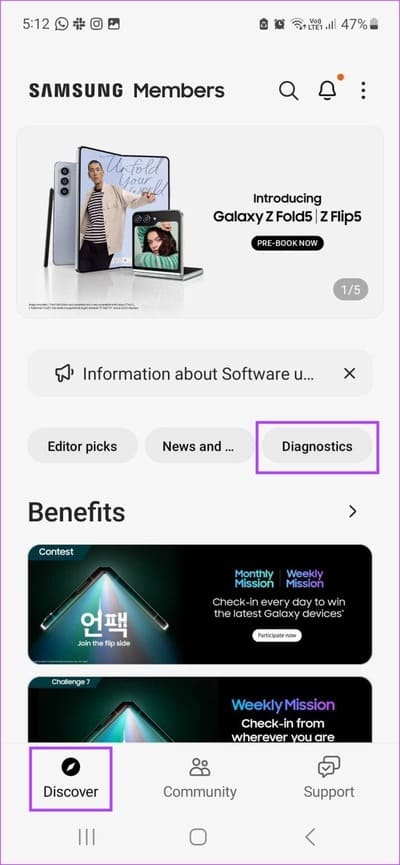
단계4 : 클릭 배터리 케이스. 그러면 테스트 결과가 표시됩니다. 배터리 상태.
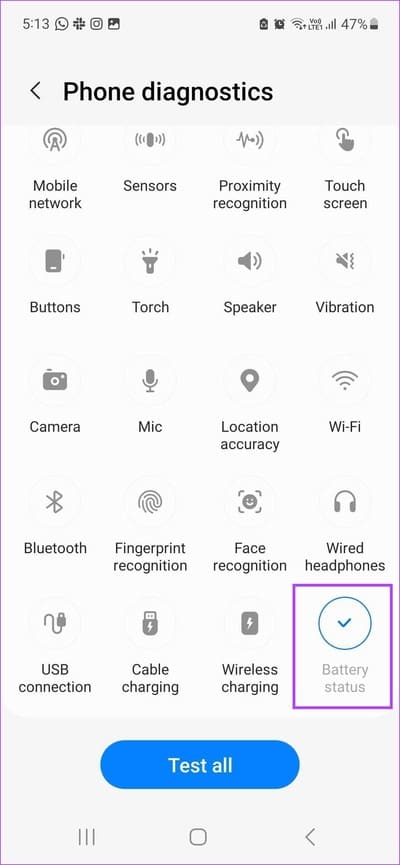
이 기사가 Android 기기의 배터리 상태를 확인하는 데 도움이 되었기를 바랍니다. 다른 질문이 있는 경우 아래 FAQ 섹션을 참조하십시오.
ANDROID 배터리 상태에 대한 질문과 답변
1. Android 배터리는 몇 번이나 충전할 수 있나요?
약 500회 충전 주기 후에 배터리 상태가 크게 저하됨을 알 수 있습니다.
2. 빠른 충전이 Android 기기의 배터리 상태에 좋지 않습니까?
아니요, 정품 전원 어댑터를 사용하는 한 장치에 해를 끼치지 않습니다.
3. 충전 중에 휴대폰이 과열되었습니다. 어떻게 해야 하나요?
장치를 분리하고 식을 때까지 기다리십시오. 충전 중에 휴대폰이 너무 뜨거워지면 고객 서비스에 문의해야 합니다.
4. 안드로이드 배터리 교체 비용은 얼마인가요?
Android 기기의 배터리 교체 비용은 $50-$100입니다.
5. Android 휴대전화의 배터리를 교체하면 새 기기처럼 작동하나요?
예, 배터리를 교체한 후 장치의 전반적인 성능이 크게 향상되었음을 알 수 있습니다.
배터리 상태는 수명의 열쇠입니다.
이 기사가 Android 기기의 배터리 상태를 확인하는 데 도움이 되었기를 바랍니다. 그러나 배터리 상태에 대해 스트레스를 받지 마십시오. 배터리는 시간이 지남에 따라 성능이 저하되며 이는 불가피합니다. 장치에 원래 충전 액세서리를 사용하는 한 문제가 없습니다.